win10系统屏幕图像变得很大怎么解决
摘要:有时候我们在使用电脑时,会发现电脑屏幕会突然变大,导致我们无法正常浏览,这是怎么回事呢?查字典教程网小编带你来解决这一难题,快来看看吧。原因...
有时候我们在使用电脑时,会发现电脑屏幕会突然变大,导致我们无法正常浏览,这是怎么回事呢?查字典教程网小编带你来解决这一难题,快来看看吧。
原因分析:
其实屏幕变得这么大是win10系统内自带的放大镜功能导致的。该功能对于视力不好的用户来说起到的作用非常大,还有对经常处理文字和数字的用户也是起到的很大的作用,是一种非常实用的工具。我们只要关闭这个功能就能把屏幕还原了。
具体方法:
我们把鼠标往开始菜单移,然后点击开始菜单,然后点击电脑设置;
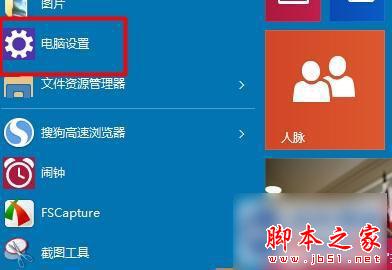
找到轻松使用并点击,然后点击放大镜即可;
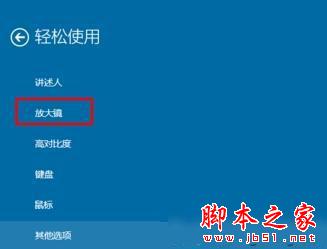
打开放大镜后,我们在放大屏幕上的内容下方的放大镜开关开闭即可。
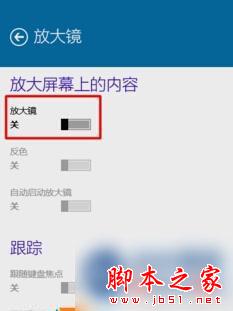
以上就是win10系统屏幕图像变得很大怎么解决的办法。遇到同样问题的用户,赶紧按照查字典教程网小编的方法操作看看吧!
【win10系统屏幕图像变得很大怎么解决】相关文章:
★ Win10系统蓝屏提示错误代码0x00000006b怎么办?
